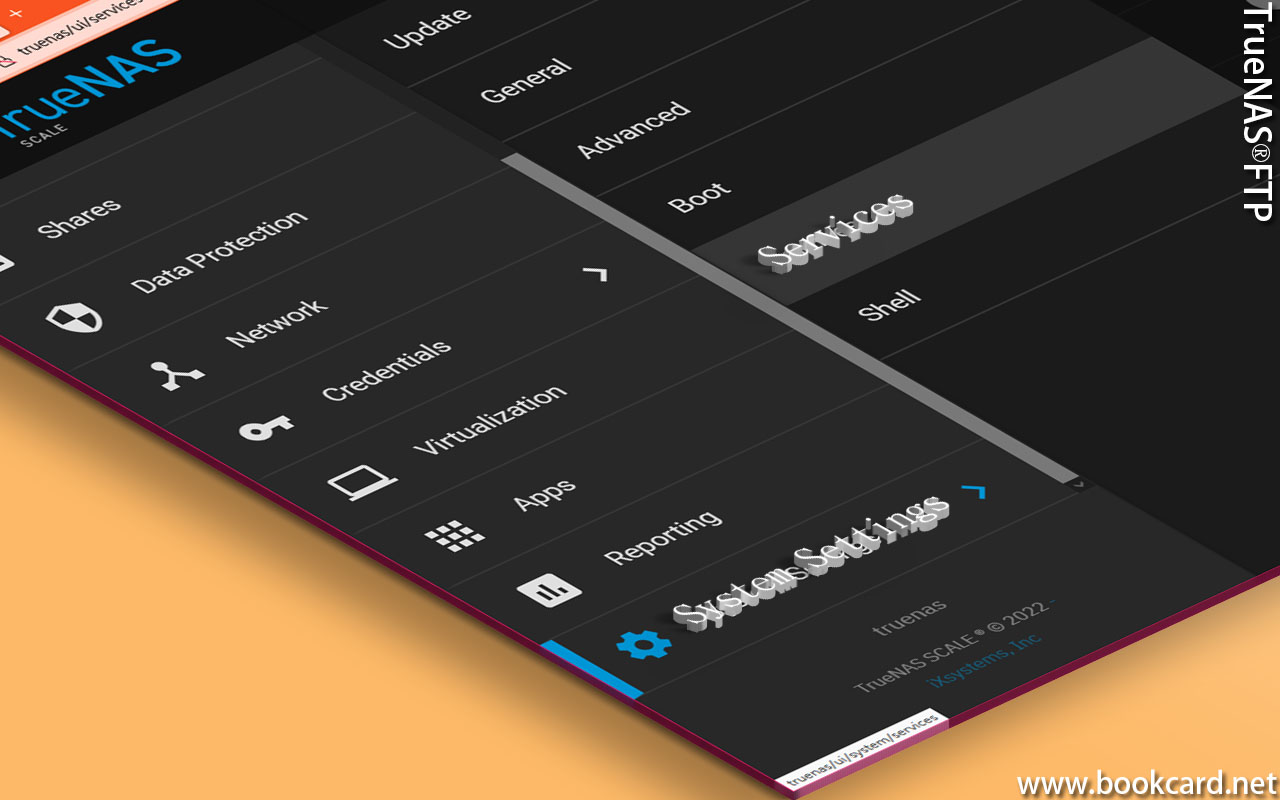
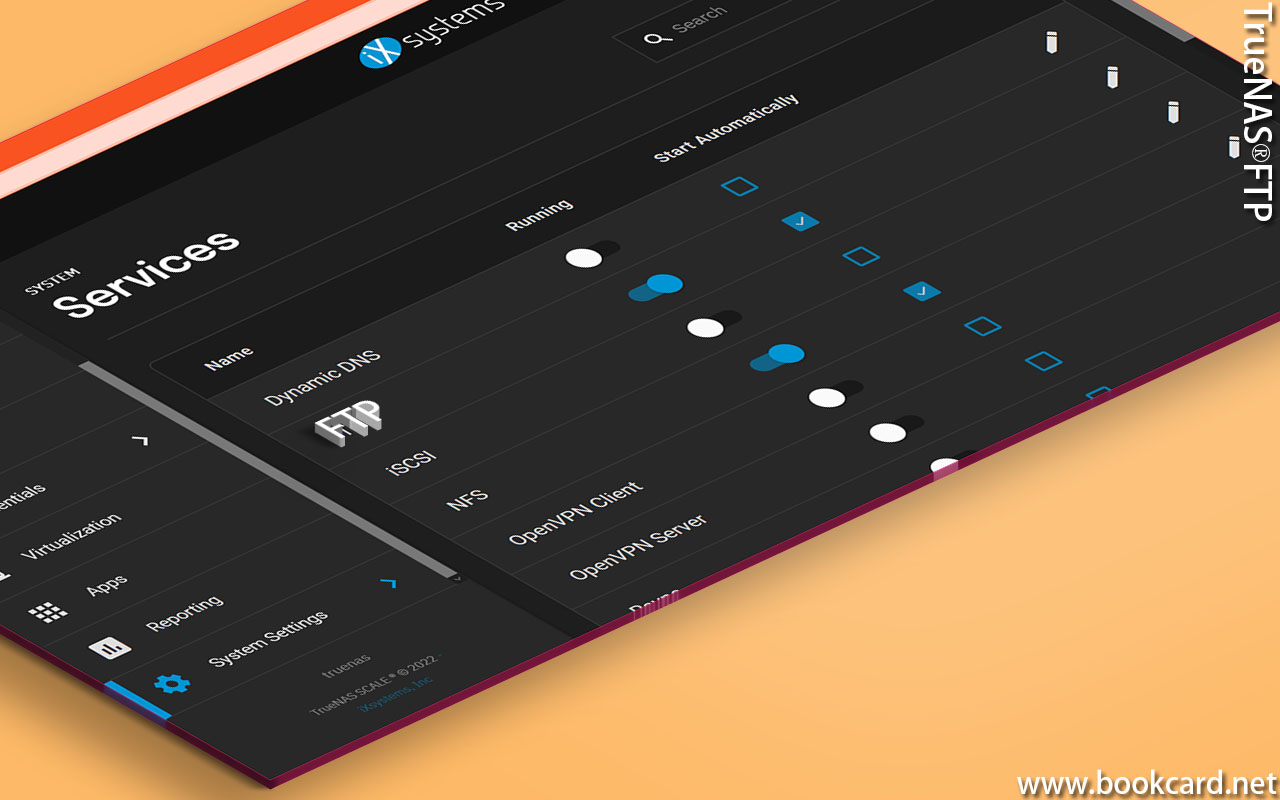
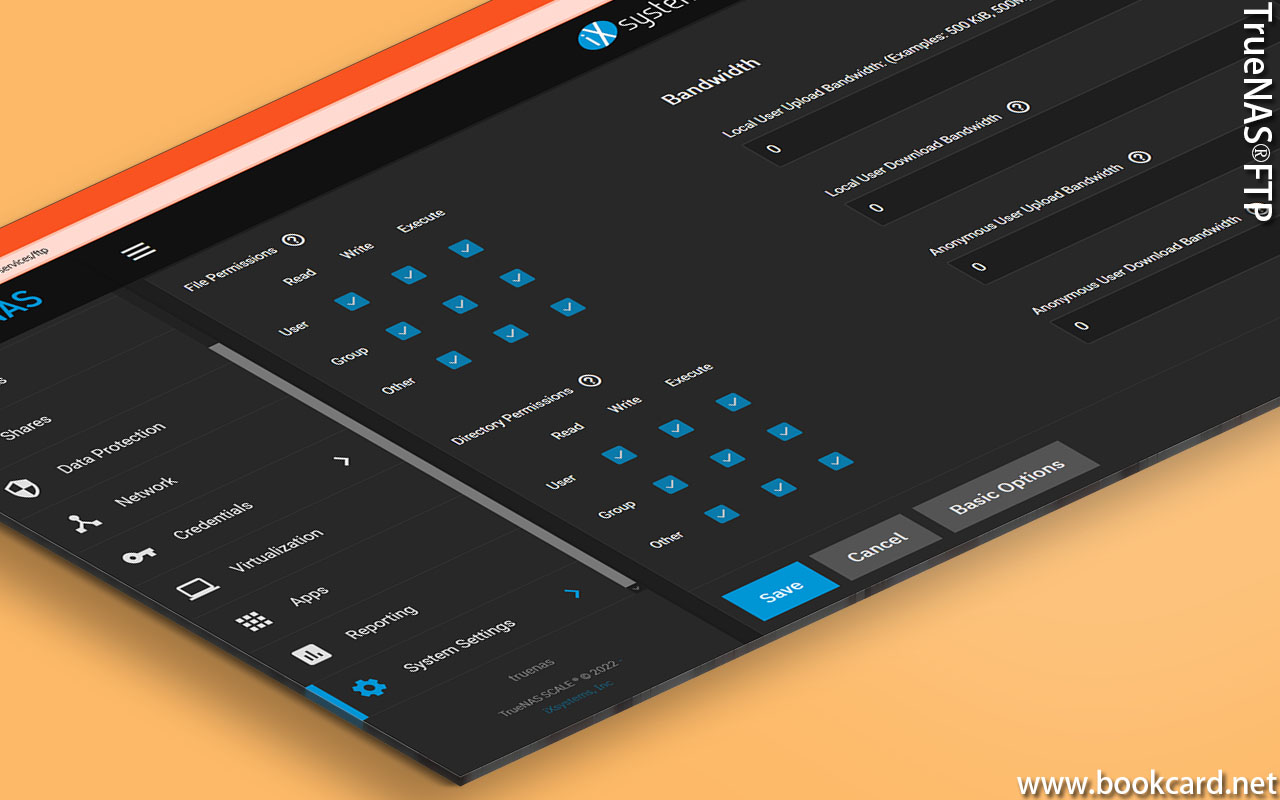
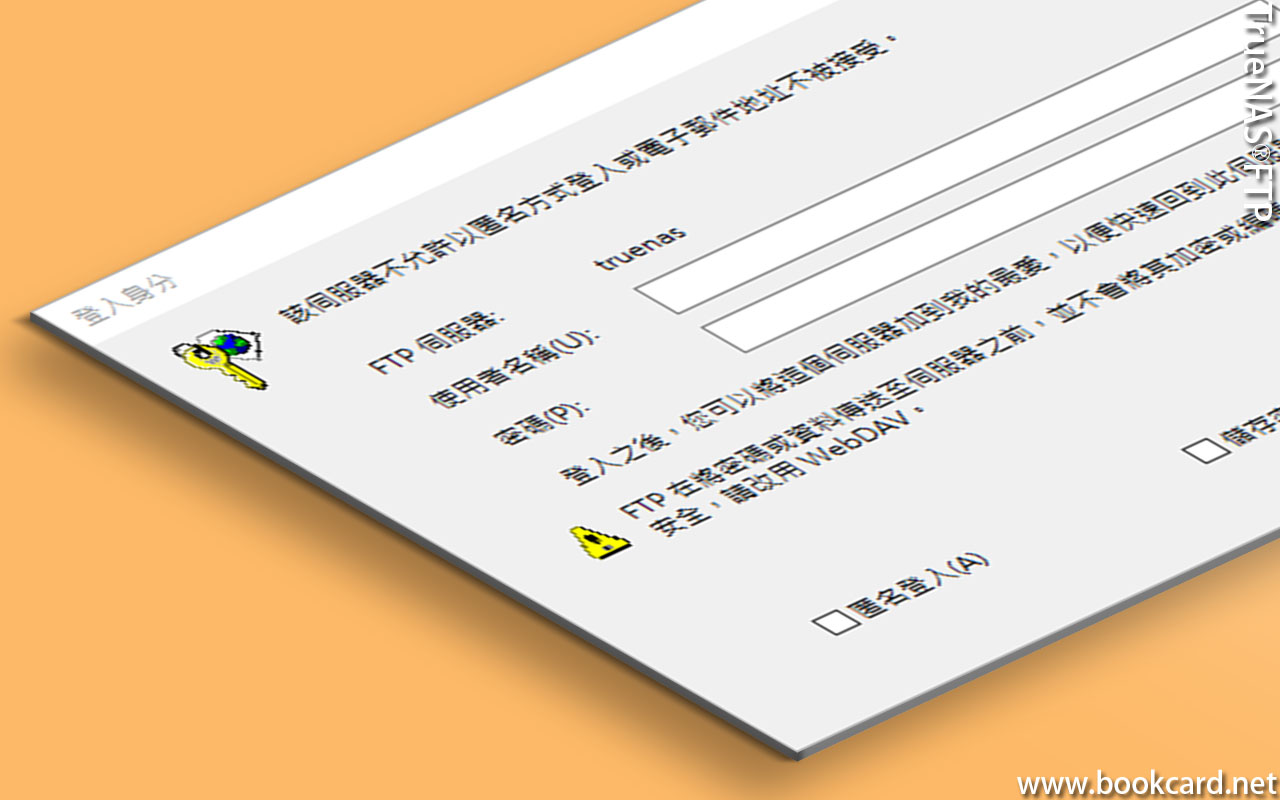
TureNAS-內建支援FTP,即使出到街也可係『手機』同『NAS』傳蒞傳去.
| ftp://username:password@truenas/ |
- 登入後臺
- 創建戶口User , 作為FTP『名稱』『密碼』
- 撳『System Settings』->『Services』
- 使能『FTP』->『Runing』
- 勾『FTP』->『Start Automatically』
- 撳『FTP』->『Configure』
- 撳『Advanced Options』
- 『File Permissions』同『Directory Permissions』
- 『Read』『Write』『Execute』權冚辦闌勾.
- 撳『save』
Windows10
- 撳『Win+E』鍵『檔案總管』
- 填『ftp://truenas/』或『ftp://username:password@truenas/』連FTP
- 『Username』填FTP『名稱』
- 『password』填FTP『密碼』
- 勾『儲存密碼』
- 撳『登入』
Android
- 『檔案瀏覽器』->『新增FTP伺服器』
- 『SERVER』填『168.1.X』
- 『PORT』填『21』
- 『模式』勾『被動』
- 『Username』填FTP『名稱』
- 『password』填FTP『密碼』
- 撳『ENTER』

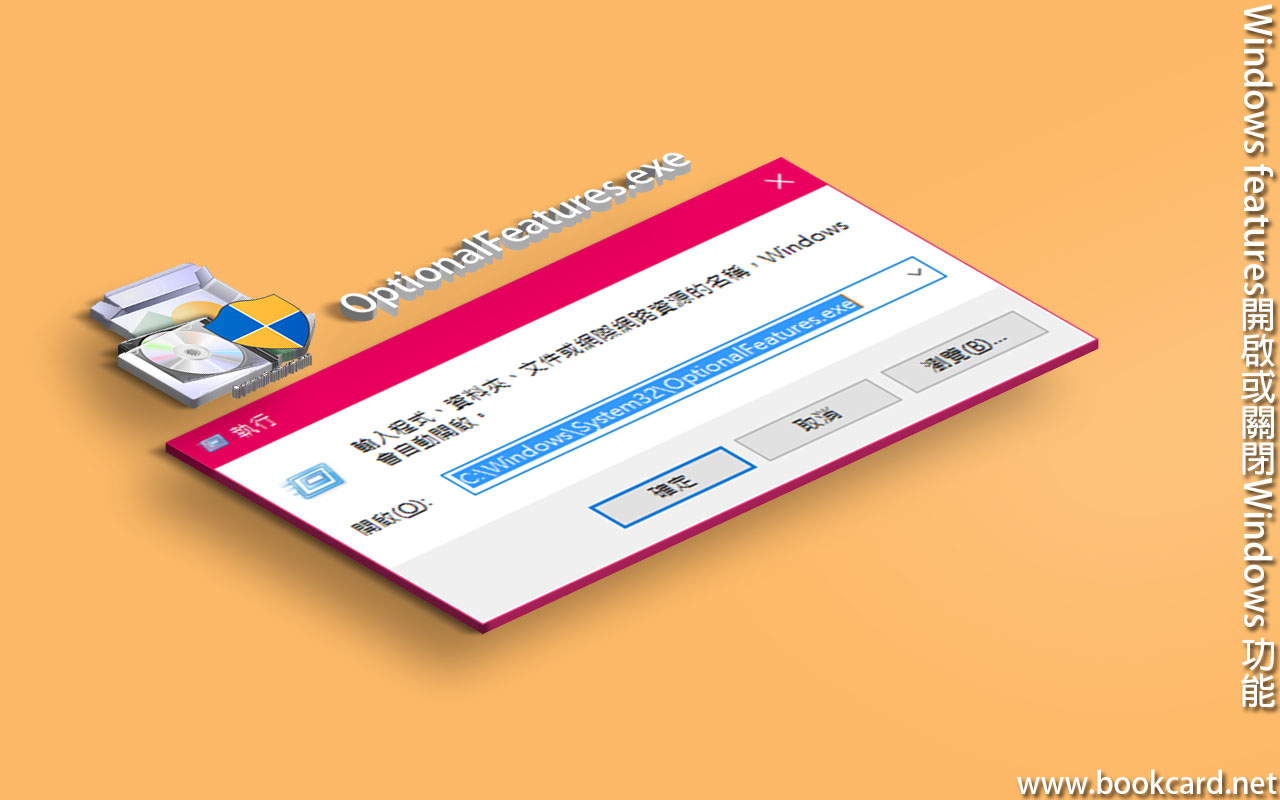
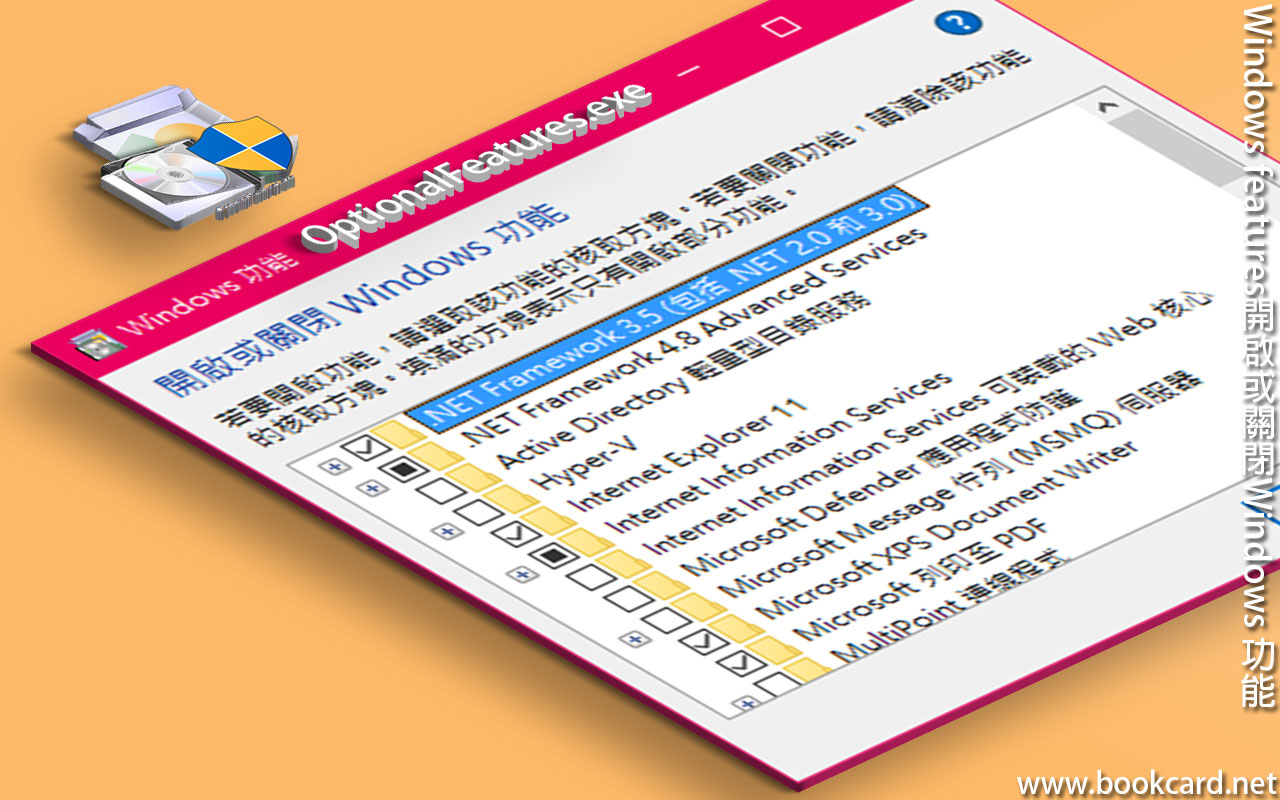






















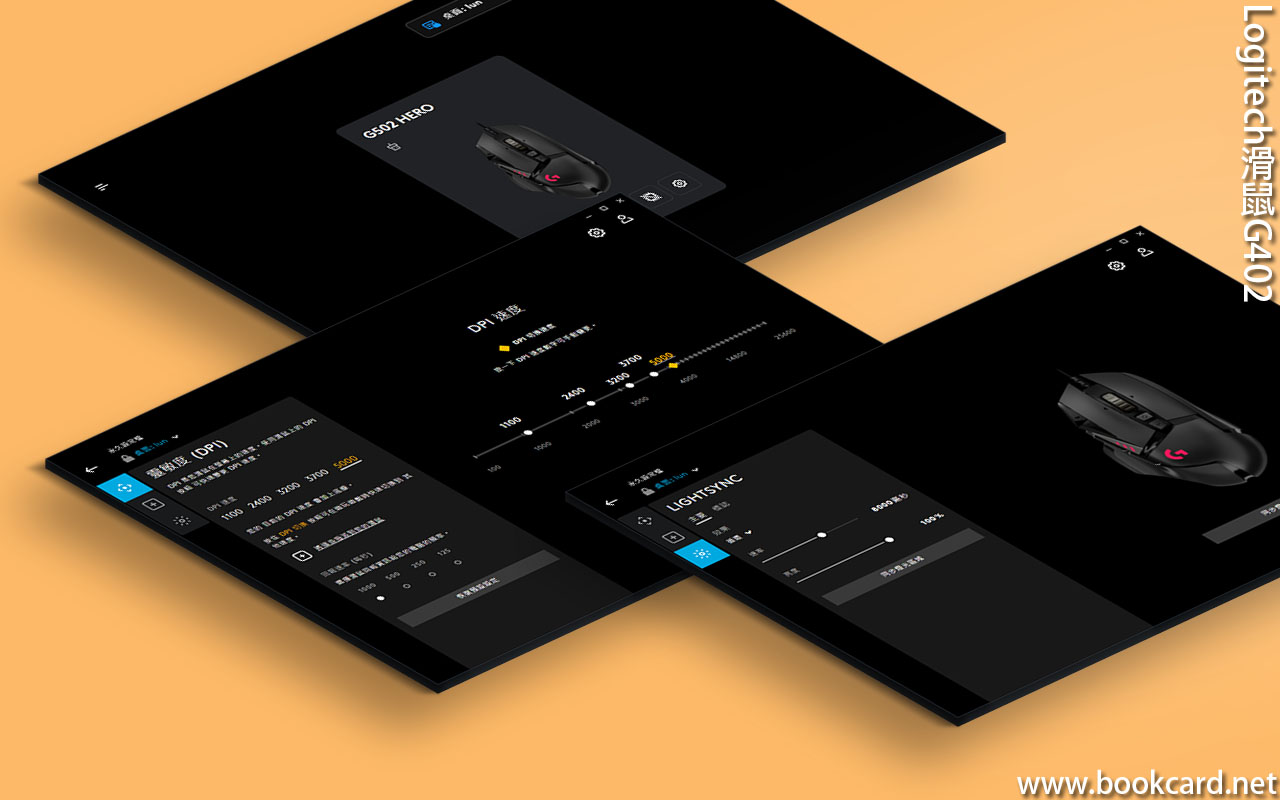






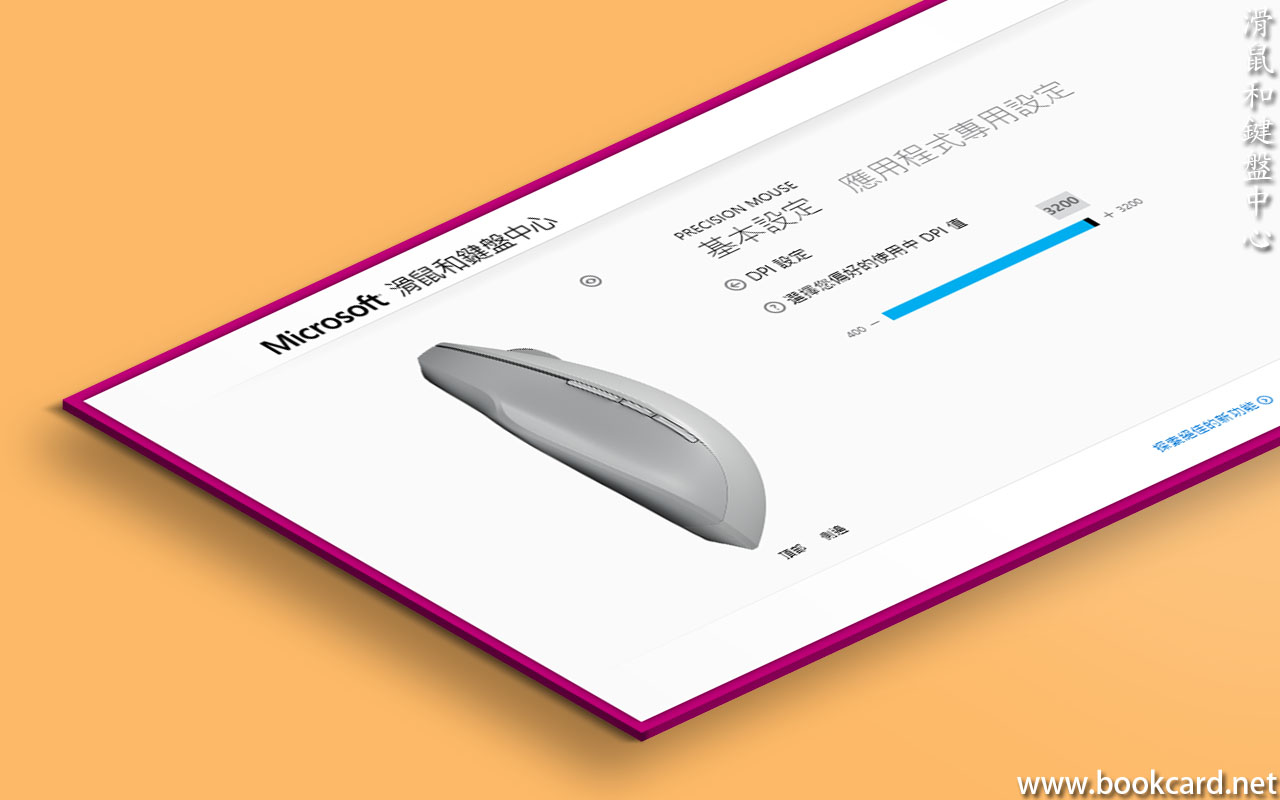
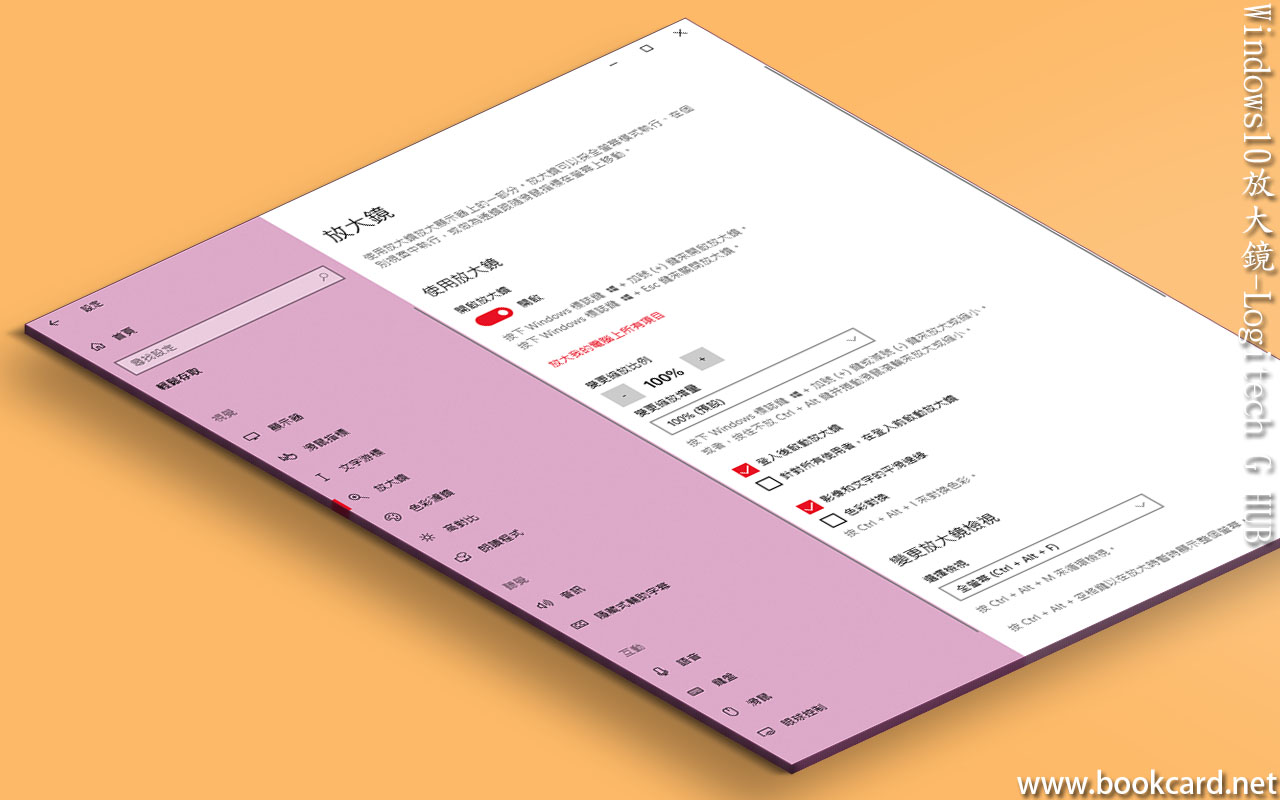
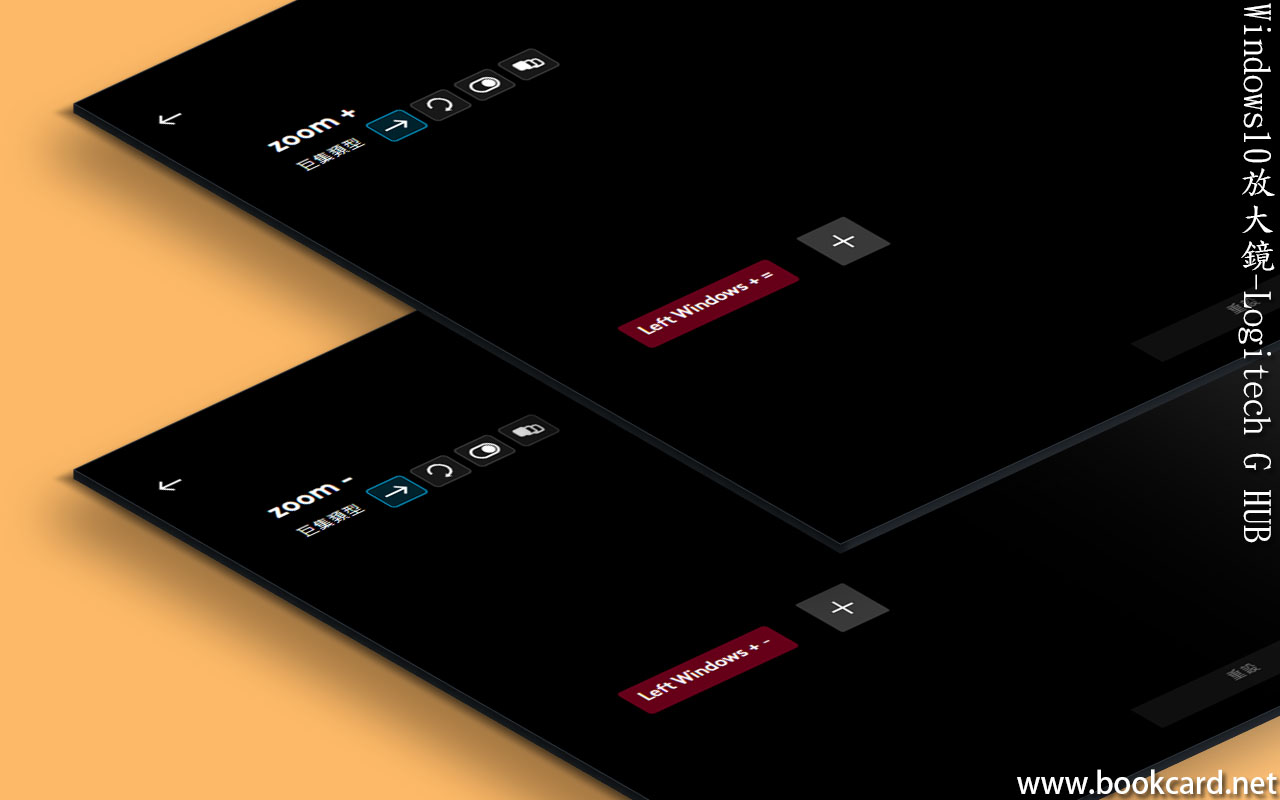
你必須登入才能發表留言。